
Удаление приложений означает и удаление ваших данных. Предложенный способ поможет освободить место, сохранив данные.
erid: LjN8KRuAv
ИТ Медиа

erid: LjN8KXX2o
ООО «ИТ Медиа»

Удаление приложений означает и удаление ваших данных. Предложенный способ поможет освободить место, сохранив данные. Если место в хранилище iPhone закончилось, вы уже удалили все свои видео с кошками и мемы и готовитесь удалять приложения, которыми не часто пользуетесь, подождите! Проблема с удалением приложений заключается в том, что вы также удаляете все данные, с ними связанные.
Как удалить «ДРУГОЕ» с памяти iPhone? (2022)
Если вы вообще не планируете использовать приложение в будущем, то удаление, вероятно, не будет проблемой. Но если вы когда-нибудь вернетесь к приложению, вам предстоит начать с нуля без каких-либо данных. Альтернативный способ почистить память смартфона называется «Сгрузить неиспользуемые приложения». Однако обратите внимание на некоторые нюансы.
Как освободить память iPhone, не удаляя приложения
1. Перейдите в Хранилище iPhone Необходимый нам параметр находится в разделе Настройки > Основные > Хранилище iPhone. Комментарий к опции «Сгружать неиспользуемые» гласит, что «неиспользуемые приложения сгружаются автоматически, когда заканчивается место. Ваши документы и данные будут сохранены». 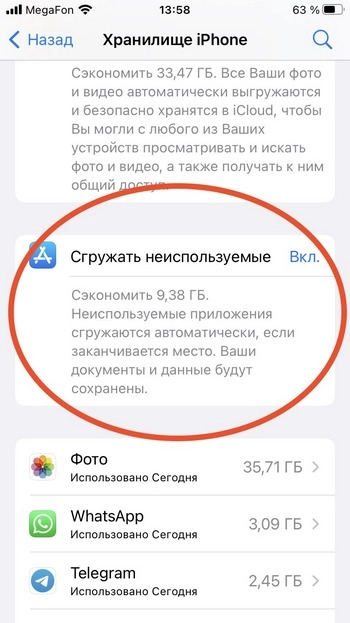
2. Активируйте опцию «Сгружать неиспользуемые» Нажмите на «Вкл.», и в подтверждение того, что настройка включена, появится галочка на зеленом фоне.
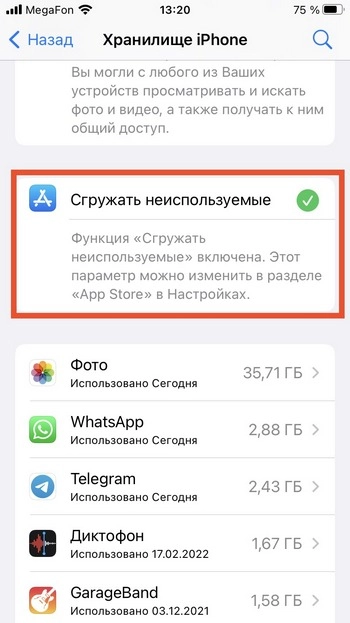
3. Подождите, пока опция исчезнет Через некоторое время данный параметр исчезнет из меню, и это будет обозначать, что функция активирована. Неиспользуемые приложения будут сгружаться автоматически в фоновом режиме. 4. Чтобы снова загрузить сгруженное приложение, нажмите на его значок После сгрузки приложения его значок остается, и если оно когда-нибудь вам понадобится, iPhone загрузит его из App Store и установит. Причем вы получите его в том виде, в каком оставили — со всеми своими данными.

Как очистить КЭШ iPhone на iOS 15?
Поскольку большинство приложений занимает намного больше места, чем связанные с ними данные, сгрузка — это удобный способ освободить память смартфона. Приложения, которые не использовались в течение 12 дней или более, подлежат сгрузке. NB! Однако стоит иметь в виду, что если приложение будет удалено из App Store, вы не сможете повторно загрузить его. 5. Как отключить автоматическую сгрузку приложений Если вы хотите отключить автоматическую сгрузку приложений, перейдите в Настройки > App Store и переведите выключатель опции «Сгружать неиспользуемые» в положение выкл. 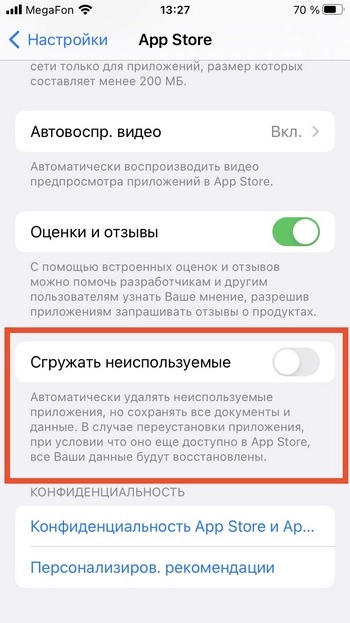
Недостатком автоматической сгрузки является то, что вы не можете контролировать, какие приложения сгружаются. 6. Как выполнить сгрузку вручную Для того, чтобы сгрузить приложения выборочно вручную, передите в Настройки > Основные > Хранилище iPhone. Выберите приложение, которое вы хотите сгрузить, и нажмите на него, а затем нажмите «Сгрузить приложение».
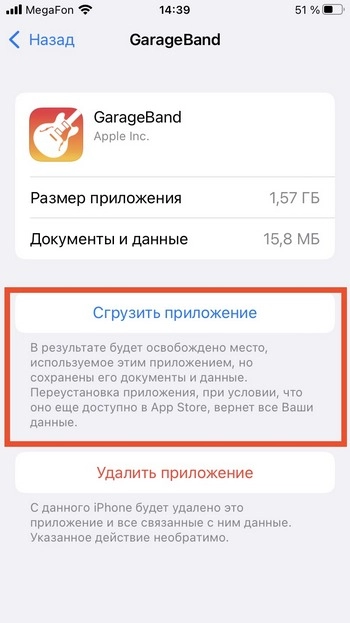
Опубликовано 11.11.2022
Показать комментарии (0)
Источник: www.it-world.ru
Как сгружать приложения на Айфоне и чем это отличается от удаления
В жизни многих владельцев iPhone рано или поздно появляется проблема нехватки свободного места в хранилище. В такой ситуации многие решаются на локальную чистку файлов, кэшей мессенджеров, медиатеки фотографий или удаление приложений. В этом случае не стоит столь радикально подходить к освобождению места в телефоне — можно воспользоваться функцией выгрузки неиспользуемых приложений. Выгрузку не стоит путать с полноценным удалением — это совершенно разные вещи. Актуальный текст для владельцев iPhone и iPad с минимальным объемом памяти: рассказываем, как пользоваться выгрузкой приложений, чем она отличается от удаления и как установить выгруженные приложения обратно.
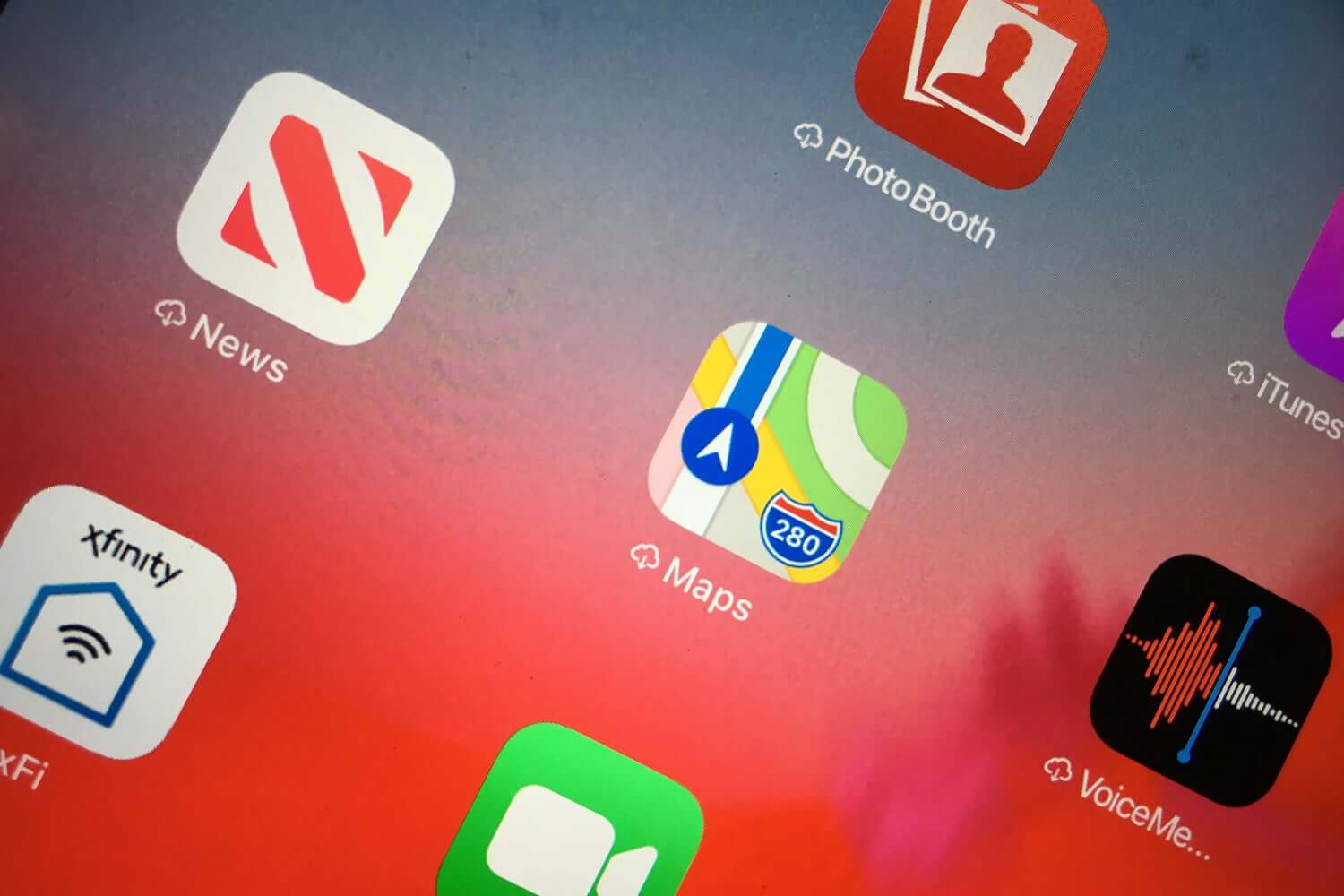
Что значит «Сгружать неиспользуемые»? Рассказываем, чем это отличается от удаления
Подписывайтесь на наш Яндекс.Дзен, чтобы не пропустить крутые статьи, которые мы не публикуем на сайте!
Выгрузка приложений из памяти iPhone
Вы наверняка задавались вопросом о том, что такое «Сгружать неиспользуемые» в iPhone. Отвечаем: это функция, удаляющая приложение из памяти iPhone, которая сохраняет данные, настройки и документы. Выгруженные приложения можно восстановить, если они есть в App Store. При этом данные сохраняются не только в iPhone, но и в резервной копии iCloud — они восстанавливаются, когда вы заново скачиваете приложение.
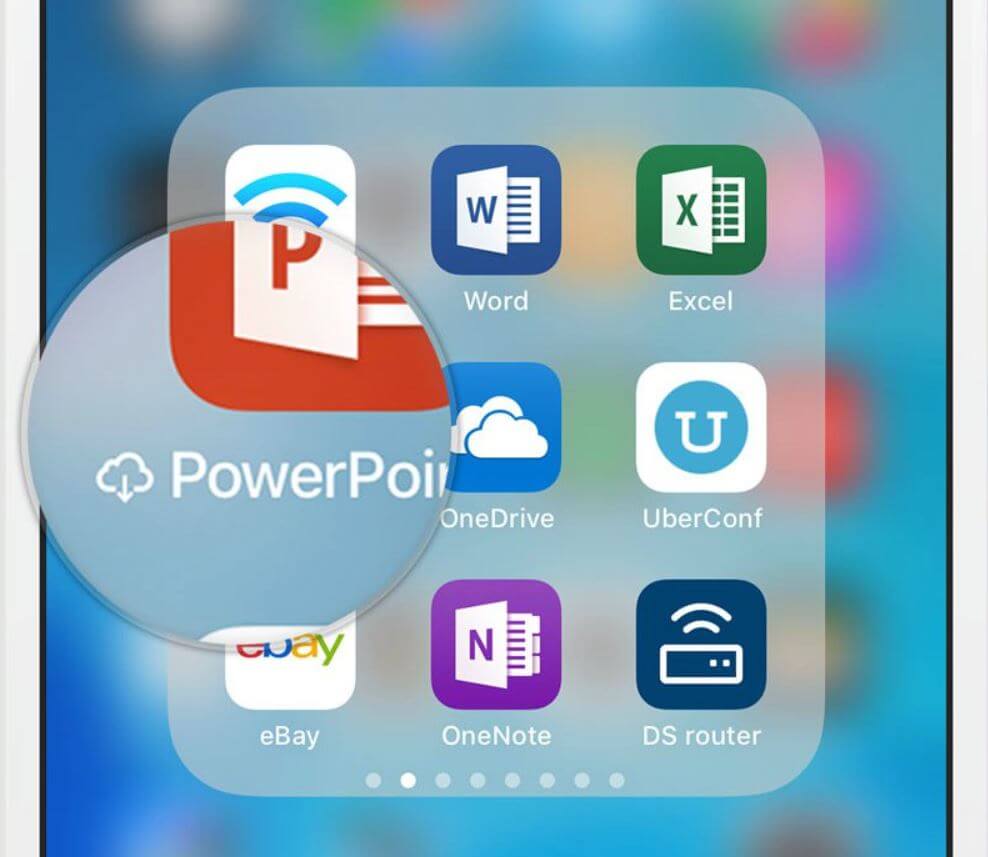
Сгружать приложение намного удобнее, чем полностью удалять
При восстановлении из резервной копии все данные также возвращаются на место. Иногда iOS может потребовать ввести пароль Apple ID, если вы перешли с более ранней модели устройства на современную. Если это происходит, то резервная копия содержит выгруженные приложения, привязанные к старому идентификатору.
Что значит сгрузить приложение
У полноценного удаления и выгрузки приложений есть свои преимущества и недостатки. Каждая из функций по-своему хороша, но стоит знать, в чем заключаются существенные отличия.
- При выгрузке файл приложения удаляется, но остаются все связанные с ним данные. На домашнем экране остается иконка приложения, поэтому восстановить его обратно не составит труда. Правда, по сравнению с полным удалением приложения выгрузка дает меньше свободного места — все из-за кэша, который зачастую весит в десятки раз больше, чем само приложение.
- При удалении приложения полностью удаляются и файл, и данные с документами с вашего iPhone, что позволяет освободить больше места. Ярлык будет удален с экрана «Домой», а программу придется заново искать и устанавливать из App Store.
Преимущество выгрузки в том, что она экономит время — вам не потребуется заново настраивать приложение. Это актуально для тех, кто удаляет файлы с iPhone и восстанавливает их обратно через какое-то время, а также для тех, кто не пользуется iCloud.
Как сгружать неиспользуемые приложения на Айфон
Сгрузить приложение, которым редко пользуетесь, можно вручную. Все очень просто.
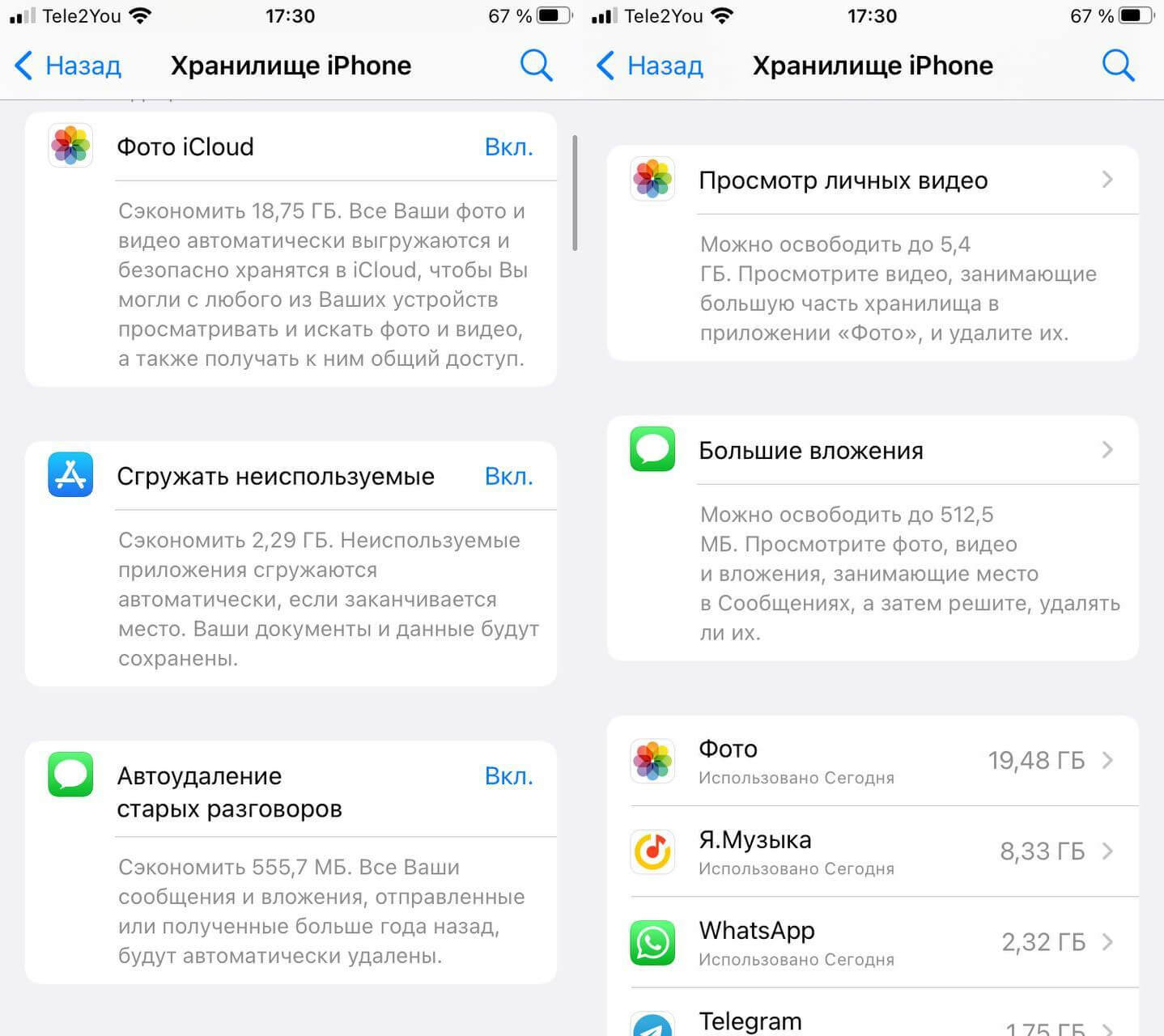
Сгрузить отдельные приложения можно в Настройках
- Зайдите в Настройки.
- Выберите «Основные».
- Выберите в списке «Хранилище iPhone».
- Нажмите на приложение, которое необходимо выгрузить.
- Нажмите «Сгрузить приложение» и подтвердите выбор.
Кстати, если возле приложения написано «Не использовалось», вы можете смело удалить его, а не выгружать — в нем все равно нет данных.
Не забудьте подписаться на Телеграм-канал «Сундук Али-Бабы»: в нем вы найдете сотни товаров, которых нет в магазинах!
Как освободить место на Айфоне
Кроме того, обратите внимание на рекомендации в Хранилище iPhone: можно включить функцию так, чтобы она автоматически сгружала неиспользуемые приложения, фото или удаляла старые разговоры в iMessage. Как это работает?
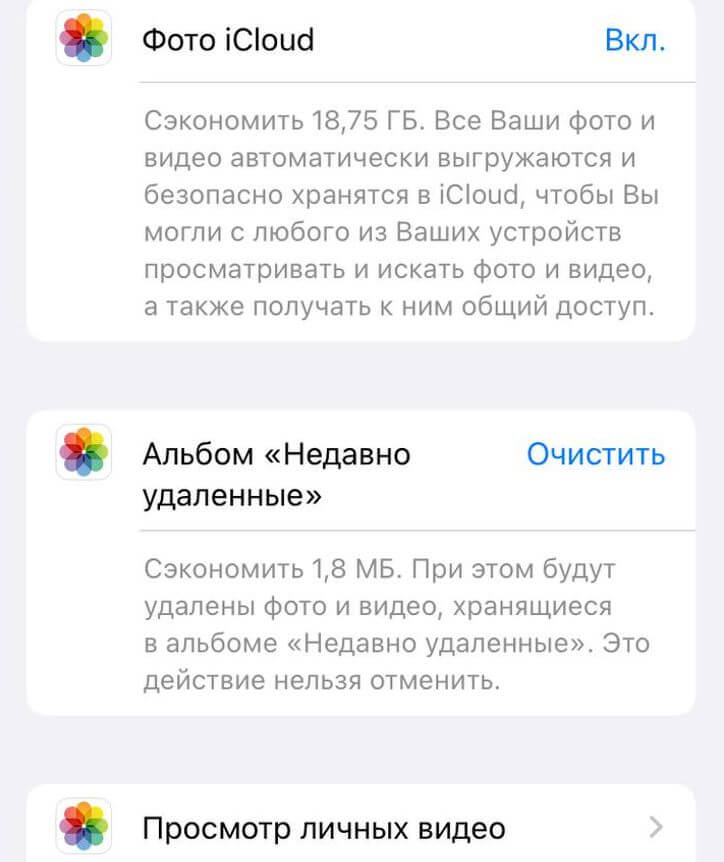
Прямо в настройках можно удалить отдельные крупные фото и видео
- Сгружать Фото iCloud: фотографии будут выгружаться в iCloud, но не будут находиться в памяти iPhone. Из этой рекомендации вы можете проверить личные видео, занимающие много памяти. Таким образом, вы можете сэкономить много свободного места, имея доступ к снимкам и видео с любого устройства.
- Автоудаление старых разговоров iMessage: если любите подолгу хранить историю переписки, то iPhone автоматически будет удалять сообщения и вложения, отправленные или полученные больше года назад.
- Большие вложения: просмотрите и отсортируйте вручную фото, видео и другие вложения в Сообщениях, которые занимают много места.
Как удалить приложение на айфоне. 5 способов на разные случаи жизни
Автоматическое удаление приложений Айфон
Также вы можете настроить автоматическую выгрузку приложений при нехватке места в хранилище iPhone. Это поможет смартфону не подвисать в моменты, когда на устройстве слишком мало памяти.
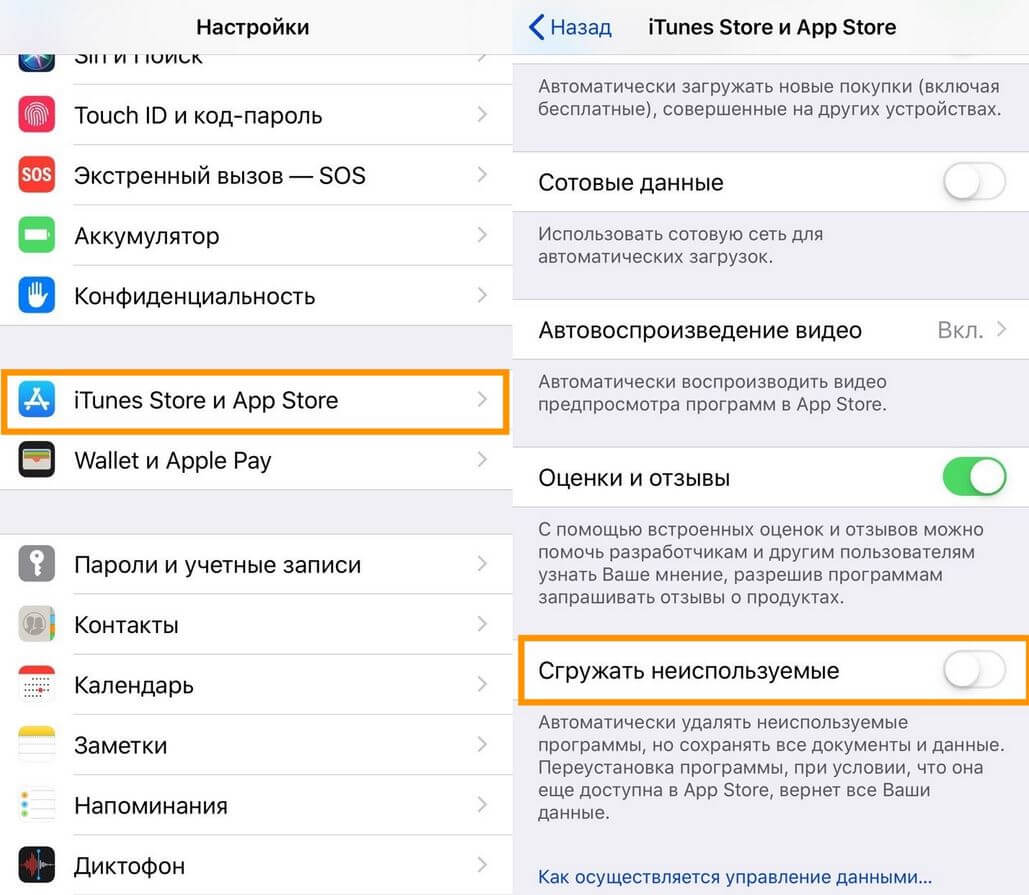
Если включите Сгружать неиспользуемые, то iOS автоматически будет выгружать неиспользуемые приложения и файлы
- Откройте «Настройки»;
- Выберите «App Store»;
- В самом низу активируйте ползунок возле «Сгружать неиспользуемые».
Теперь iPhone сам будет удалять неиспользуемые приложения, сохраняя ваши документы и данные. Также вы можете сгружать не только сторонние приложения, но и стандартные из iOS. Это работает в Подкастах, Книгах, FaceTime, Заметках, Apple Music и даже Контактах. Таким образом можно отдельные файлы из музыкальной медиатеки Apple Music или отдельные композиции.
Остались вопросы? Задавайте их в нашем Telegram-чате!
Сгружать неиспользуемые приложения — отличный способ освободить немного памяти и не потерять данные. Мой iPhone SE 2020 на 64 Гб памяти забит под завязку и иногда я не замечаю, как места свободного места совершенно не остается. В это время iOS автоматически сгружает книги, которых больше сотни — это позволяет iPhone работать без лагов и зависаний, которые могли бы быть, когда в хранилище не остается свободного места.
Источник: appleinsider.ru
Отключить функцию сгружать неиспользуемое в айфоне. Сгружать неиспользуемые, или как настроить автоматическое удаление ненужных приложений на iPhone и iPad. Удаление приложений через iTunes

В iOS 11, вместо того чтобы удалять крупные приложения, можно использовать функцию «Сгрузить программу». Она удаляет приложение из памяти устройства, освобождая место, но сохраняет ее документы и данные. Иконка такого приложения станет серой и останется на экране «Домой». Нажав на нее, вы сможете загрузить приложение обратно. При этом все данные этого приложения не потеряются.
Чтобы сгрузить приложение: Шаг 1. Шаг 2. Выберите пункт «Хранилище iPhone» и определитесь с приложением, которое необходимо сгрузить. Шаг 3. Перейдите в меню приложения и воспользуйтесь возможностью «Сгрузить программу». Обратите внимание, что вам необязательно проводить эту процедуру вручную. Ваш iPhone может автоматически сгружать приложения, которые вы редко используете, в случае нехватки памяти. Чтобы это происходило, перейдите в «Настройки» > «iTunes Store и App Store» и активируйте «Сгружать неиспользуемые».
В разделе «Настройки» > «Основные» > «Хранилище iPhone» находятся советы iOS, которые могут помочь освободить место. Расскажем о некоторых из них. Медиатека iCloud. iOS 11 покажет количество памяти, которое вы сможете освободить, если воспользуетесь этой возможностью. Устройство переместит ваши фото и видео в iCloud.
Доступ к ним с устройства останется, но они не будут занимать на нем место. Недавно удалённые фотографии. Все удаленные фотографии попадают в специальный альбом, в котором хранятся 30 дней, после чего автоматически удаляются окончательно. Чтобы очистить память сразу, вы можете очистить его вручную и не ждать 30 дней. Вложения iMessage.
С помощью этой возможности вы увидите список больших прикреплённых файлов, а также диалогов, которые занимают слишком много памяти. Вы сможете удалить ненужные после просмотра. Секции музыки, видео и фото. С помощью этих пунктов меню можно удалить фото, видео и музыку, которые занимают слишком много места.
В этом же меню будут появляться и другие рекомендации, которые iOS 11 будет подбирать интеллектуальным способом. Здесь же наглядно показано, сколько памяти занимают разные виды контента на вашем устройстве.
Ограничить объем загрузок для Apple Music

Возможность автоматической загрузки на устройство музыкальных записей, которые добавляются в медиатеку, а также оптимизация аудиохранилища появились не в iOS 11. Но эти функции остаются актуальными и с установкой новой версии операционной системы. Шаг 1. Перейдите в раздел «Музыка» в настройках устройства. Шаг 2. Зайдите в меню «Оптимизация хранилища».
Шаг 3. Выберите минимальный объем памяти, который будет занимать музыка на устройстве. Когда количество загруженной музыки превысит заданный объем, а на устройстве будет не хватать места, iOS автоматически удалит часть музыки, которую вы слушаете реже всего.
Удалить неактуальные вложения iMessage
 iOS 11 упрощает работу с памятью, которую занимают диалоги и вложения в iMessage. После обновления операционной системы вы сможете очень гибко контролировать емкие цепочки сообщений и файлы, удаляя старые и бесполезные. Шаг 1. Перейдите в раздел «Основные» настроек устройства.
iOS 11 упрощает работу с памятью, которую занимают диалоги и вложения в iMessage. После обновления операционной системы вы сможете очень гибко контролировать емкие цепочки сообщений и файлы, удаляя старые и бесполезные. Шаг 1. Перейдите в раздел «Основные» настроек устройства.
Шаг 2. Выберите пункт «Хранилище iPhone» и зайдите в меню «Сообщения». Шаг 3. Удалите неиспользуемые данные в одном из меню: «Разговоры», «Фото», «Видео», «GIF и стикеры», «Другое». Если вы активно пользуетесь своим iPad, то на нем наверняка скопилось большое количество не нужных приложений и игр.
Обычно это не создает проблем, но если место в памяти устройства закончилось, то для установки новых приложений придется удалять старые. Сейчас мы рассмотрим сразу три способа, как можно удалить приложение на iPad и тем самым освободить место в памяти устройства. Также мы расскажем почему приложения могут не удаляться и как это исправить.
Операционная система iOS позволяет удалять установленные приложения прямо с рабочего стола. Этот способ удаления наиболее удобный и быстрый, поэтому в большинстве случаев используют именно его.
Для того чтобы удалить приложения найдите его иконку на рабочем столе, нажмите на нее и удерживайте палец на экране до тех пор, пока рядом с иконками приложений не появится кнопка в виде крестика. После этого нажмите на этот крестик и подтвердите удаление приложения. 
Для того чтобы убрать крестики рядом с иконками приложений просто нажмите на кнопку «Домой». Нужно отметить, что в некоторых случаях данный способ удаления приложений с Айпада может не срабатывать. Иногда при нажатии на иконку приложения кнопка удаления не появляется. Если вы столкнулись с такой проблемой, то попробуйте один из способов, который описан ниже.
Удаление приложений с помощью настроек
Также в iOS предусмотрена возможность удаления приложений через Настройки Айпада. Для этого нужно открыть приложение «Настройки» и перейти в раздел «Хранилище iPad». Отметим, что в некоторых случаях данный раздел настроек может называться «Использование хранилища и iCloud»), а в старых версиях iOS (до iOS 9) нужно заходить в раздел «Статистика».
 В разделе «Хранилище iPad» нужно немного подождать, пока загрузится список установленных приложений. После того как приложения появились найдите то которое вы хотите удалить и кликните по нему.
В разделе «Хранилище iPad» нужно немного подождать, пока загрузится список установленных приложений. После того как приложения появились найдите то которое вы хотите удалить и кликните по нему.  В результате перед вами откроется окно с информацией о выбранном приложении.
В результате перед вами откроется окно с информацией о выбранном приложении.
Здесь будет указан размер приложения, а также объем документов и данных, которые относятся к этому приложению. Для того чтобы удалить данное приложение нажмите на кнопку «Удалить программу».  Также здесь будет доступна функция «Сгрузить программу». По факту «Сгрузить программу» это тоже самое, что и удаление приложения, но с сохранением данных, которые относятся к этому приложению. С помощью функции «Сгрузить программу» можно выполнить переустановку приложения без потери пользовательских данных.
Также здесь будет доступна функция «Сгрузить программу». По факту «Сгрузить программу» это тоже самое, что и удаление приложения, но с сохранением данных, которые относятся к этому приложению. С помощью функции «Сгрузить программу» можно выполнить переустановку приложения без потери пользовательских данных.
Удаление приложений через iTunes
В крайнем случае приложения на Айпаде можно удалить через программу iTunes. Для этого нужно подключить Айпад к компьютеру, запустить iTunes и кликнуть по иконке устройства, которая должна появиться в верхнем левом углу окна.  Таким образом вы попадете в настройки Айпада в программе iTunes.
Таким образом вы попадете в настройки Айпада в программе iTunes.
Для удаления приложений здесь нужно перейти в раздел «Программы», ссылка на который находится в левой части окна.  В результате должно появиться окно с рабочими столами вашего Айпада. Здесь с помощью двойного клика вам нужно открыть один из рабочих столов.
В результате должно появиться окно с рабочими столами вашего Айпада. Здесь с помощью двойного клика вам нужно открыть один из рабочих столов.
 После чего навести курсор на приложение и нажать на кнопку удаления.
После чего навести курсор на приложение и нажать на кнопку удаления.  После этого иконка выбранного приложения пропадет с рабочего стола. Теперь осталось только подтвердить действие с помощью кнопки «Готово» внизу окна iTunes и приложение будет удалено с вашего Айпада.
После этого иконка выбранного приложения пропадет с рабочего стола. Теперь осталось только подтвердить действие с помощью кнопки «Готово» внизу окна iTunes и приложение будет удалено с вашего Айпада.
Приложения не удаляются

Если ни один из описанных способов не сработал, то возможно у вас включено ограничение на удаление приложений. Для того чтобы отключить данное ограничение откройте настройки Айпада и перейдите в раздел «Основные – Ограничения». Здесь будет большой список разных ограничений. Найдите ограничение на удаление программ и отключите его.
После этого можно повторно попробовать удалить приложение. Когда программа начинает подвисать и не реагирует на действия пользователя, то единственным выходом в этом случае будет ее выгрузка, поскольку выяснять причину такого поведения весьма сложно и долго. Однако, перед тем как выгрузить программу, нужно найти в системе Windows утилиту под названием «Диспетчер задач», которая значительно упростит работу.
Выгружаем программу
Как правило, программа диспетчер задач вызывается одним из следующих способов: нажав сочетания клавиш Ctrl (левый) + Shift (левый) + Esc или же Ctrl + Alt + Delete. Кроме этого, утилита легко запускается посредством контекстного меню панели задач. Нужно лишь щелкнуть по ней правой кнопкой мыши и выбрать одноименный пункт.
После чего должно появиться диалоговое окно, в котором будет открыта вкладка «Приложения». В ней следует выделить зависшее приложение. Это будет сделать несложно, поскольку напротив него будет пометка «Не отвечает». Затем в контекстном меню нужно выбрать вкладку «Перейти к процессам». Вызвать контекстное меню можно нажав правую кнопку мыши.
Во вкладке «Процессы» нечего делать не нужно, так как необходимый пункт уже будет выделен, следует только нажать правой кнопкой мышки и кликнуть на «Завершить процесс». В новом окне подтверждения необходимо ответить «Да». После чего зависшая программа будет закрыта автоматически. Ее следует попробовать запустить снова, и если она по-прежнему не будет реагировать на ваши действия, ее лучше переустановить, другими словами удалить и снова проинсталлировать.
Удаляем программу
В меню «Пуск» следует выбрать «Панель управления», где в появившемся окне нужно щелкнуть по значку «Установка и удаление программ». В открывшемся списке необходимо найти нужную утилиту, выделить ее и нажать кнопку «Заменить/Удалить». После чего должно появиться окно подтверждения текущей операции с вопросом «Вы действительно хотите удалить?».
На него нужно ответить положительно. После того как удаление программы будет завершено компьютер рекомендуется перезагрузить. А потом удаленную утилиту можно установить снова. Теперь вы знаете, как выгрузить программу и что делать, если это не помогло. Согласитесь, что именно приложения делают iPhone функциональным гаджетом, способным выполнять массу полезных задач.
Но поскольку смартфоны компании Apple не наделены возможностью расширения памяти, то со временем практически у каждого пользователя встает вопрос удаления ненужной информации. Сегодня мы рассмотрим способы, позволяющие удалить приложения с iPhone. Итак, у вас возникла необходимость полностью удалить приложения с iPhone. Выполнить данную задачу можно разными способами, и каждый из них будет полезен в своем случае.
Способ 1: Рабочий стол


Способ 2: Настройки
Также любое установленное приложение может быть удалено и через настройки Apple-устройства. 

Способ 3: Сгрузка приложений

В iOS 11 появилась такая интересная функция, как сгрузка программ, которая особенно будет интересна пользователям устройств с малым объемом памяти. Суть ее заключается в том, что на гаджете будет освобождено место, занимаемое программой, но при этом будут сохранены относящиеся к ней документы и данные. Также на рабочем столе останется и иконка приложения с небольшой пиктограммой в виде облака. Как только вам потребуется обратиться к программе, просто выберите иконку, после чего смартфон начнет скачивание. Выполнить сгрузку можно двумя способами: автоматически и вручную.
Обратите внимание на то, что восстановление сгруженного приложения возможно лишь в том случае, если оно по-прежнему имеется в App Store. Если по каким-либо причинам программа исчезнет из магазина, восстановить ее не получится.
Автоматическая сгрузка Полезная функция, которая будет действовать автоматически. Суть ее заключается в том, что программы, к которым вы обращаетесь реже всего, будут выгружены системой из памяти смартфона. Если же внезапно приложение вам понадобится, его иконка будет на прежнем месте.

 Ручная сгрузка Вы можете и самостоятельно определять, какие программы будут сгружены с телефона. Выполнить это можно через настройки.
Ручная сгрузка Вы можете и самостоятельно определять, какие программы будут сгружены с телефона. Выполнить это можно через настройки.
-
Откройте на Айфон настройки и перейдите к разделу «Основные» . В открывшемся окне выберите раздел «Хранилище iPhone» .



Способ 4: Полное удаление контента
На iPhone не предусмотрено возможности удаления всех приложений, но если именно это необходимо сделать, вам потребуется выполнить стирание контента и настроек, то есть полный сброс устройства. И поскольку данный вопрос ранее уже рассматривался на сайте, останавливаться на нем не будем.
Способ 5: iTools
К сожалению, из была убрана возможность управления приложениями. Но с удалением программ через компьютер прекрасно справится – аналог Айтюнс, но с куда более широким спектром возможностей.


Хотя бы изредка удаляйте приложения с iPhone любым предложенным в статье способом и тогда вы не будете сталкиваться с нехваткой свободного места.
В операционной системе iOS 11 появилось множество нововведений, о большинстве из которых Apple рассказала на презентации. Тем не менее, «яблочная» корпорация оставила без внимания одну важную функцию — выгрузку приложений, которая позволяет удалить приложения с сохранением важных данных. В этой статье мы подробно расскажем о данной функции и покажем, как ее использовать.
Что такое выгрузка приложений в iOS 11
Выгрузка приложений позволяет удалить приложения, но сохранить на устройстве их данные. Эта функция используется для экономии места. Например, вы можете выгрузить игру на неопределенный срок, а потом загрузить ее и продолжить играть без потери прогресса.
Как использовать выгрузку приложений
Чтобы выгрузить приложение, необходимо перейти по пути Настройки → Основные → Хранилище iPhone. В этом разделе нужно пролистать страницу вниз и дождаться, пока система посчитает занимаемое приложениями место и выведет их список.
В появившемся списке нужно отыскать необходимое приложение, выбрать его и нажать на «Сгрузить программу». На странице приложения указан его размер и занимаемое его данными место на устройстве. Выгрузка удалит само приложение, но его «Документы и данные» останутся.
После вышеописанных действий иконка выгруженной игры или программы останется на рабочем столе, но рядом с ее названием появится значок облака. Чтобы заново загрузить приложение, достаточно кликнуть на ее иконке, либо же сделать это в настройках.
Как настроить автоматическую выгрузку приложений
Операционная система iOS может автоматически выгружать неиспользуемые в течение длительного времени приложения, если заканчивается свободное место. Чтобы активировать эту функцию, необходимо перейти по пути Настройки → Основные → Хранилище iPhone. Затем нужно выбрать «Показать все рекомендации» и активировать пункт «Сгружать неиспользуемые».
Источник: erfa.ru